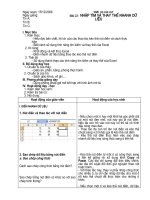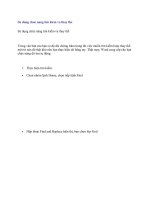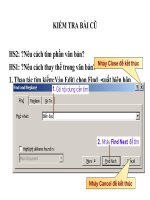- Trang chủ >>
- Khoa Học Tự Nhiên >>
- Vật lý
tim kiem va thay the
Bạn đang xem bản rút gọn của tài liệu. Xem và tải ngay bản đầy đủ của tài liệu tại đây (1.09 MB, 13 trang )
<span class='text_page_counter'>(1)</span><div class='page_container' data-page=1>
Hình dưới đây cho thấy một phần mềm trang Margins của
hộp thoại Page Setup. Hãy chọn các câu đúng trong
các phát biểu dưới đây.
A. Nếu em chọn Portrait (được đánh dấu (A)), trang văn
bản sẽ được đặt theo hướng đứng.
B. Nếu chọn Landscape (đánh dấu (B)), trang văn bản sẽ
được đặt theo hướng đứng.
C. Nếu chọn Landscape (đánh dấu (B)), trang văn bản sẽ
được đặt theo hướng nằm ngang.
D. Cả 3 lựa chọn trên không dùng đặt hướng trang.
KIỂM TRA BÀI CŨ
(A) (B)
Đáp án.
</div>
<span class='text_page_counter'>(2)</span><div class='page_container' data-page=2>
CÂU 2:
Nếu muốn đặt lề của trang thì trong hộp thoại Page Setup
em cần nháy mũi tên bên phải ô tương ứng. Hãy nối
mỗi thành phần ở cột A với thành phần tương ứng ở cột
B.
A B
1) Top a) để đặt lề trái.
2) Bottom b) để đặt lề phải
3) Left c) để đặt lề trên
4) Right d) để đặt lề dưới
<b>ĐÁP ÁN</b>
</div>
<span class='text_page_counter'>(3)</span><div class='page_container' data-page=3>
Bạn Trang gõ sai một cụm từ trong văn bản
dài và cụm từ đó xuất hiện nhiều lần trong văn bản.
Để chỉnh sửa các cụm từ đó, Trang sử dụng thanh
cuốn, di chuyển con trỏ soạn thảo và xem từng đoạn
văn bản từ đầu cho đến hết. Theo em, Trang thực
hiện cơng việc đó như thế có hiệu quả khơng?.
A. Khơng, rất tốn thời gian.
B. Khơng, rất mỏi mắt.
C. Khơng, rất dễ bỏ sót cụm từ gõ sai.
D. Tất cả đều đúng.
Làm thế nào để khi gặp phải tình huống như Trang ta có thể khắc
phục tất cả các điều ấy? Để biết được điều đó, hơm nay chúng ta sẽ cùng tìm
hiểu bài 19.
</div>
<span class='text_page_counter'>(4)</span><div class='page_container' data-page=4></div>
<span class='text_page_counter'>(5)</span><div class='page_container' data-page=5>
.
- Ch n l nh
ọ ệ
<b>Edit </b>
Find. H p tho i
ộ
ạ
<b>Find and Replace </b>
(Tìm và thay th ) s xu t hi n
ế ẽ
ấ
ệ
<b>- Ở ô </b>
<b>Find what</b>
<b> gõ nội dung cần tìm.</b>
<b>- Nháy nút </b>
<b>Find Next</b>
<b> để tiếp tục tìm, hoặc nháy </b>
<b>Cancel </b>
<b>để </b>
<b>kết thúc.</b>
<b>Nháy Cancel để kết thúc</b>
1.Gõ nội dung cần tìm
</div>
<span class='text_page_counter'>(6)</span><div class='page_container' data-page=6></div>
<span class='text_page_counter'>(7)</span><div class='page_container' data-page=7>
Làm thế nào để thay thế
các từ “GV” bằng “Giáo
</div>
<span class='text_page_counter'>(8)</span><div class='page_container' data-page=8>
1. Goõ nội dung
cần thay thế.
2. Gõ nội dung
thay thế.
3. Nháy nút Find Next để tìm.
4. Nháy Replace để thay thế
</div>
<span class='text_page_counter'>(9)</span><div class='page_container' data-page=9>
Với cách dùng
<b>Replace</b>
, người dùng có thể
thấy được tiến trình tìm kiếm và thay thế của
Word, nếu như khi tìm đến từ nào mà không
muốn thay thế, chúng ta có thể nhấn
<b>Find </b>
<b>Next</b>
để tìm đến từ tiếp theo
.
</div>
<span class='text_page_counter'>(10)</span><div class='page_container' data-page=10>
Em có thể dùng lệnh Find trong bảng chọn Edit để tìm
các đối tượng nào trong văn bản?
A. Một kí tự, một từ hay cụm từ bất kì.
B. Các dấu cách.
C. Mọi từ được định dạng theo kiểu chữ nghiêng
D. Tất cả các đối tượng nói trên.
Sau khi sử dụng lệnh Find trong bảng chọn Edit để tìm
được một từ, muốn tìm cụm từ tiếp theo, em thực hiện ngay thao
tác nào dưới đây?
</div>
<span class='text_page_counter'>(11)</span><div class='page_container' data-page=11>
Công cụ nào của chương trình soạn thảo Word
cho phép ta tìm nhanh các cụm từ trong văn bản và
thay thế cụm từ đó bằng cụm từ khác.
A. Lệnh Find trong bảng chọn Edit.
B. Lệnh Find and Replace trong bảng chọn Edit.
C. Lệnh Search trong bảng chọn File.
</div>
<span class='text_page_counter'>(12)</span><div class='page_container' data-page=12>
1. Nhớ các thao tác tìm kiếm và thay thế.
</div>
<span class='text_page_counter'>(13)</span><div class='page_container' data-page=13></div>
<!--links-->